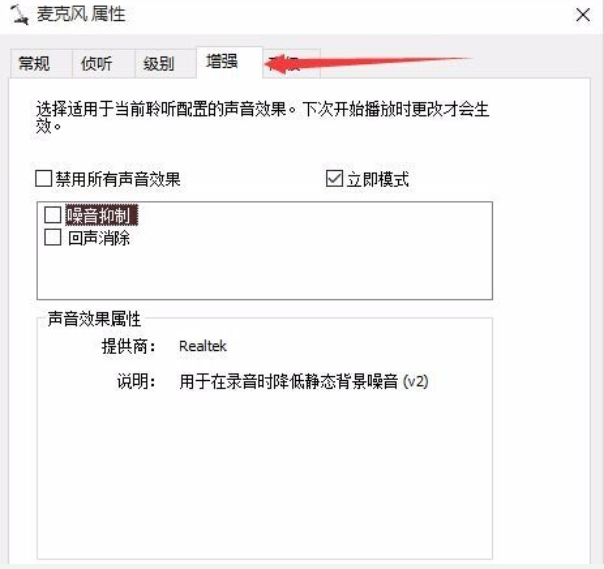首页
Win10专业版耳麦声音怎么设置
Win10专业版耳麦声音怎么设置
2021-12-04 07:18:39
来源:互联网
作者:admin
很多使用Win10专业版电脑的用户想必电脑上都会配置耳麦,但是只插入耳麦并不能让耳麦直接使用,需要对其进行设置才行。本篇教程就是教大家Win10专业版耳麦声音的具体设置方法,要安装耳麦的小伙伴千万不要错过。
Win10专业版耳麦声音的设置方法:
1、找到右下角的喇叭图标;
2、右键选择录音设备,进入麦克风设置界面;
3、在这里可以看到我们的麦克风设备是否在工作,右键默认麦克风,选择属性;
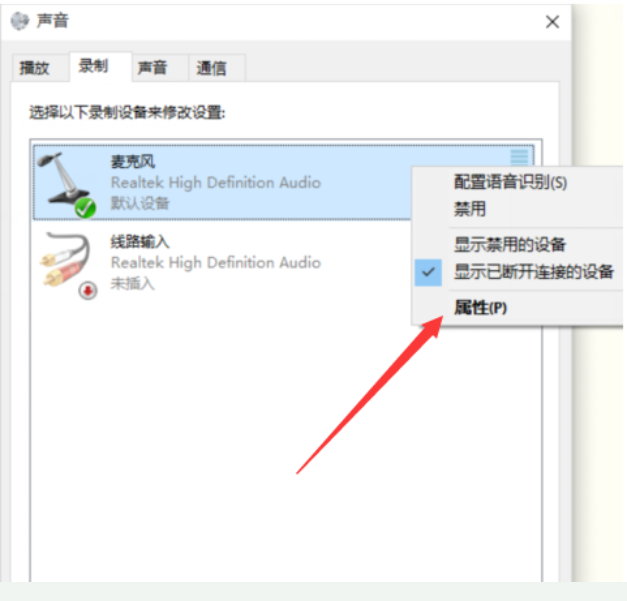
4、找到级别选项栏;
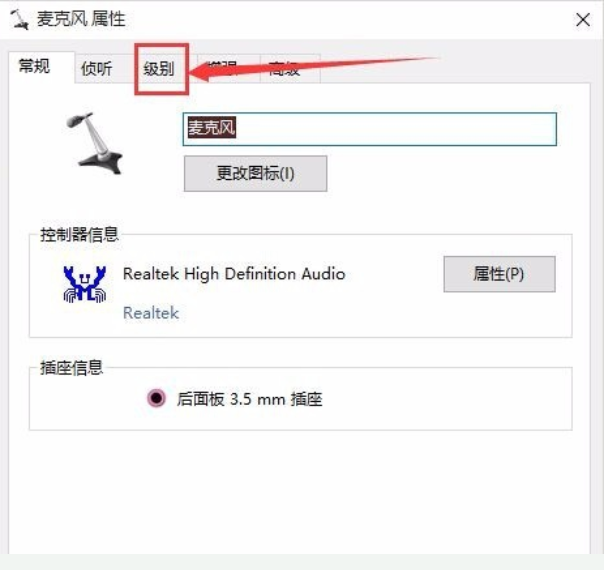
5、在这个选项界面可以调节麦克风声音大小,还可以加强麦克风声音强度;
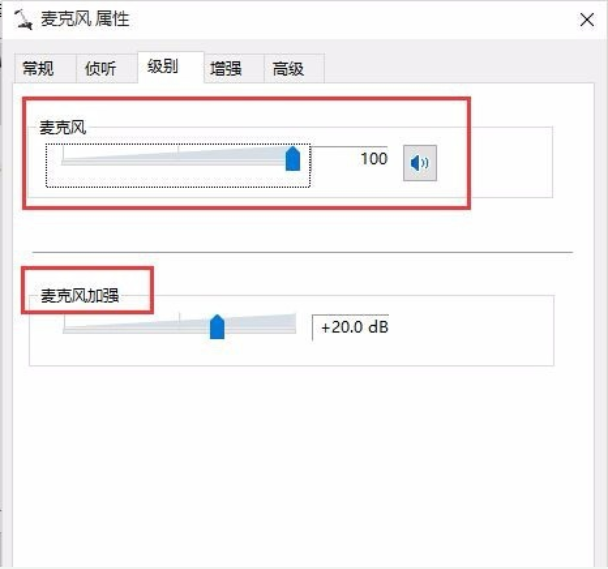
6、在增强选项栏下,我们可以选择噪音抑制和回声消除两个选项,设置完成后点击确定保存即可。
以上就是关于Win10专业版Win10专业版耳麦声音的设置方法了,系统之家还有更多关于Win10系统的介绍噢~
相关文章
- win10干净启动排查步骤?win10干净启动如何来排查 11-23
- Win10控制面板内没有语言选项?Win10语言选项在哪里开启 11-17
- 新组装电脑装win10教程_新组装电脑怎么装win10? 11-05
- edge开机自启动解决方法?edge开机自启动怎么关闭 11-03
- win10 1903 DOTA2进游戏闪退怎么办_win10 1903 DOTA2进游戏闪退解决教程 10-28
- edge浏览器开启flash方法?edge如何开启flash 10-15
精品游戏
换一批